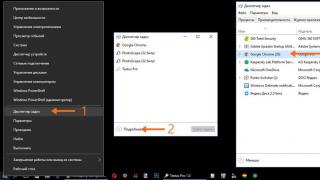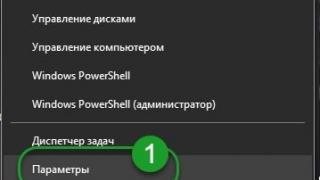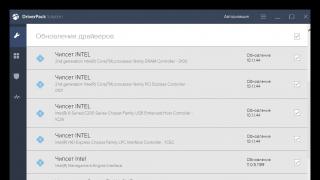Svoj Microsoftov račun možete koristiti s gotovo svim uslugama ili uređajima korištenjem istog skupa vjerodajnica, koji je predstavljen adresom E-mail, podatke o odabranom profilu i podatke o naplati za koje je moguće izvršiti plaćanje.
Osim toga, bilo koji račun podržan je postavkama privatnosti, koje su predstavljene jedinstvenom lozinkom koju može koristiti samo autor.
Račun će svom vlasniku omogućiti korištenje razne programe(na primjer Skype), pretplate (Office 365), kupnja Zanimljive igre, preuzimajte svoju omiljenu glazbu, uređujte odabrane fotografije i videozapise i iskoristite OneDrive online pohranu.
Glavna prednost takve aplikacije je mogućnost uređivanja pojedinačne postavke a također i pogled Adresar i dokumente s bilo kojeg uređaja, budući da je objedinjen za svaki gadget.
Ovako izgleda Microsoft račun.
Stvorite Microsoft račun
Za izradu Microsoft računa jednostavno slijedite ilustrirane upute korak po korak.
Microsoftov račun Windows registracija 8 predstavljen je algoritmom dosljedne akcije Korisnik osobnog računala i globalna mreža.
- U početku morate aktivirati ploču za promjenu postavki računala. Pred vama će se pojaviti sljedeći prozor:
- Nakon što kliknete na odabrano područje, vidjet ćete sljedeću sliku na kojoj trebate odabrati gornji red.
- Prilikom kreiranja računa, korisniku će biti ponuđen i lokalni račun, iako je prva opcija prihvatljivija za većinu potrošača.
Omogućuje vam normalan rad s ažuriranim operacijski sustav, sinkronizirati Windows postavke 8 i koristiti skup web aplikacija " Windows Live“, prvotno predviđeno softver od kreatora proizvoda.
Nažalost, lokalni račun ne podržava takve opcije. Račun je vaš profil u sustavu, zahvaljujući kojem možete upravljati svim međusobno povezanim aplikacijama.
Aplikacija za besplatnu i besplatnu komunikaciju s obitelji i prijateljima
Jedan od najprihvatljivijih načina pohranjivanja datoteka u usluga u oblaku SkyDrive:
Primajte ili šaljite poruke putem aplikacije poštanski sustav Hotmail:
Iskoristite najveći informativni portal MSN, usluga igranja na mreži na Xbox Liveu, trgovina razne aplikacije Za Windows Phone:
Prednosti računa su očite.
Dakle, odabrali smo redak "DODAJ KORISNIKA".
- Nakon toga korisnik mora unijeti svoje ime, svoju e-mail adresu ili adresu dodatnog poštanskog sandučića koji je prethodno kreiran posebno za te potrebe.
Nakon ovih jednostavnih manipulacija, unosi se captcha, koja potvrđuje da radnje izvodi osoba, a ne robot, i pritisne se tipka "PRIMIJENI". Vizualno sam proces izgleda ovako.
- Zatim će se pojaviti prozor sa sljedećom porukom u kojoj trebate potvrditi da odabrana adresa e-pošte pripada vama. Da biste to učinili, trebali biste otići na svoj poštanski sandučić, u mapu “INCOMING MESSAGES”.
- U ovoj mapi vidjet ćete pismo koje potvrđuje vaš račun, u koje morate unijeti kod poslan putem SMS-a na vaš telefonski broj.
Nakon što kliknete gumb “POTVRDI”, bit ćete obaviješteni da je prva faza operacije registracije Microsoft računa uspješno dovršena, nakon čega možete nastaviti s konfiguracijom računa i postavki sučelja računala.
Bilješka! Na vašem računalu korisnik bi trebao otići na karticu "POSTAVKE" i odabrati opciju "PROMIJENI POSTAVKE RAČUNALA" kako bi prilagodio sučelje svog računa, upotrijebite posebne značajke, sinkronizirati parametre, stvoriti kućna grupa, prenesite unaprijed odabranu profilnu sliku i aktivirajte centar dostupna ažuriranja, koji naknadno optimiziraju aplikaciju.
Dakle, upoznali smo se s upute korak po korak Kako stvoriti Microsoft račun.
Svaki bi korisnik trebao poduzeti određene sigurnosne mjere koje će vas zaštititi od prijevarnih aktivnosti domaćih hakera.
Na elektroničkom obrascu potrebno je ispuniti polja s povjerljivim podacima, čime se potvrđujete kao nositelj autorskih prava. U pravilu se za to koristi lozinka predstavljena osmoznamenkastim skupom slova i brojeva.
Osim toga, sustav će analizirati razinu složenosti lozinke i ponuditi vam da je promijenite u složeniju. Korisnik također treba odgovoriti Tajno pitanje.
Tipično, pitanja u u ovom slučaju isto kao u različite račune društvene mreže (djevojačko prezime majka, ime ljubimca itd.). Nakon toga korisnik unosi svoje važeći broj telefonski broj i adresu funkcionalnog poštanskog sandučića koji se najčešće koristi.
Ove mjere opreza ne samo da će vas zaštititi od nezakonitih radnji napadača, već će vam također pomoći da povratite lozinku ako je izgubite. Na primjer, zaboravili ste lozinku i hitno se morate prijaviti u sustav kojem je pristup ograničen.
Možete koristiti ilustrirane upute korak po korak koje će vam pojednostaviti rad sa sustavom gadgeta i moći ćete aktivirati bilo koju aplikaciju uz minimalno vrijeme.
Kako stvoriti Microsoft račun
Kako napraviti račun Microsoftov unos(Microsoft) - detaljne upute
Kako dobiti Microsoftov račun? Ovo pitanje zabrinjava mnoge korisnike interneta. Ako ste jedan od njih, onda je ovaj članak za vas.
Microsoft je jedna od najvećih IT kompanija na svijetu. Ovaj brend uključuje veliki iznos razne internetske usluge. Skype, Xbox Live Store, Pretraživanje Bing sustav, plastična vrećica Uredski programi, pohrana u oblaku OneDrive - a to nisu svi programi koji rade pod Microsoftovim bannerom.
Što je Microsoftov račun? U biti, ovo je univerzalni račun. Može se koristiti za rad s bilo kojom uslugom iz Microsoft. Vrlo je zgodan i praktičan. Na primjer, preuzeli ste Skype i Uredski paket. Umjesto da se registrirate za svaki program zasebno, možete stvoriti jedan račun na službenoj Microsoftovoj web stranici.
Kako se registrirati kod Microsofta
Kako mogu stvoriti Microsoft račun? Zapravo, sve je vrlo jednostavno. Račun možete registrirati za samo nekoliko minuta. Morate otići na službenu web stranicu tvrtke i slijediti sljedeće upute:
Nakon toga će se završiti postupak registracije. dogodit će se automatska prijava na svoj Microsoft račun. Sada uneseno tijekom registracije elektronička pošta a možete koristiti lozinku za prijavu na usluge u vlasništvu Microsofta.
Kako dodati korisnika
Račun u Microsoft servisu također se može koristiti za dodavanje novog korisnika u Windows OS. To se radi na sljedeći način:

Stvoren je novi korisnik operativnog sustava. Sada se možete prijaviti na svoje računalo pomoću podataka o svom Microsoft računu. Važno je napomenuti da se postavke konfiguriraju prvi put kada se prijavite u OS. To može potrajati određeno vrijeme.
Zaključak
Ako često koristite Microsoft proizvodi, onda je u ovom slučaju sasvim racionalno stvoriti račun na službenoj web stranici tvrtke. Ovo će vam uštedjeti mnogo vremena. Uostalom, nećete se morati registrirati u svaki program posebno. Možete jednostavno koristiti podatke sa svog Microsoft računa.
Ako koristite Windows 8 ili 8.1, vjerojatno ste već dobro upoznati s novim mehanizmom provjere autentičnosti korisnika. Odnosno, uz lokalni račun, ove verzije operativnog sustava podržavaju autorizaciju putem Microsoft računa. I iako se korištenje potonjeg može izbjeći, neke funkcije i moderne aplikacije i dalje zahtijevaju da se prijavite pomoću njega - inače ih jednostavno nećete moći koristiti. To ne samo da je stvorilo jaz između dvije vrste računa, već je dovelo i do nezadovoljstva među korisnicima. Srećom, ponekad Microsoft osluškuje zahtjeve i očekivanja svojih kupaca, pa je stoga u verziji 10 tvrtka ublažila svoje politike u pogledu korisničkih profila.
Pokušajmo razumjeti koje su razlike između ove dvije vrste računa nova verzija operativni sustav i što se promijenilo u odnosu na Windows 8.1.
Što je lokalni račun?
Govoreći maksimalno jednostavnim riječima, to su resursi sustava s postavkama i programima konkretnog korisnika, kojima se pristupa kombinacijom korisničkog imena i lozinke (iako zaštita lozinkom nije potrebna). Ako je vaša verzija OS-a izdana prije Windows 8, onda ste definitivno korisnik lokalnog profila.
Kao što ime sugerira, lokalni račun se stvara samo za jedan sustav, tako da ako imate više od jednog računala, tada koristite različite račune na svakom od njih, imajte na umu da uvijek možete
U sustavu Windows 10 lokalni račun omogućuje vam instaliranje aplikacija za radnu površinu, prilagođavanje postavki i korištenje operativnog sustava na staromodan način. Možete čak i pogledati Windows trgovina, ali ne možete preuzeti i instalirati aplikacije - za to, kao i za omogućavanje sinkronizacije postavki između korisničkih uređaja, potrebna je druga vrsta računa.
Što je Microsoftov račun?

Ovo je niz online računa za proizvode tvrtke koji su jednostavno objedinjeni pod jednim imenom. Dakle, ako ste ikada koristili Hotmail, Windows Live i Outlook ili uređaje kao što su Xbox ili Windows Phone, tada već imate takav račun. Rebrandingom i spajanjem ovih profila tvrtka je osigurala da su sve njezine usluge u potpunosti integrirane u jedan račun. To znači da ga možete koristiti za pristup svemu što je povezano s Microsoftovim ekosustavom.
Za razliku od lokalnih, za prijavu u operativni sustav koristite svoju adresu e-pošte s Microsoftovim računom, a ne svojim korisničkim imenom. U ovom slučaju to može biti e-pošta od softverskog diva (hotmail.com, live.com ili outlook.com), Yahoo!, Gmail ili čak adresa koju je osigurao internetski davatelj usluga.
Ova vrsta prijave ne dopušta vam da onemogućite zaštitu lozinkom, ali možete konfigurirati sustav da je automatski upisuje svaki put kada se prijavite (pogledajte ). Osim toga, Microsoftov račun ima sustav identifikacije korisnika u dva koraka, koji prilikom prijave na vaš račun s uređaja koji nije na popisu pouzdanih zahtijeva da unesete sigurnosni kod sigurnosti.
Zašto biste trebali koristiti Microsoftov račun?
Korištenje takvog računa omogućuje vam djelomično izbjegavanje gnjavaže oko konfiguriranja svih vaših računala "za sebe", budući da se neke od postavki sustava mogu automatski sinkronizirati između njih. Drugim riječima, određene promjene napravljene na jednom računalu s Tenom automatski će se reproducirati na drugim računalima s istim Microsoftovim profilom.
Sustav vam omogućuje sinkronizaciju teme, postavki web preglednika (u 10 standardni preglednik je Microsoft Edge, stoga je sinkronizacija oznaka, prijava itd. primjenjiva posebno na njega), lozinke za stranice, aplikacije i mreže.

Još jedna prednost korištenja Microsoft računa je mogućnost preuzimanja, instaliranja i vraćanja aplikacija iz Windows trgovine. S lokalni profil Trgovina aplikacija bit će dostupna samo u načinu prikaza.
Kao vlasnik Windows 10 Mobile pametnog telefona ili drugog uređaja Temeljen na sustavu Windows 10, mrežni račun omogućit će vam pristup univerzalne primjene i igre. Ovaj koncept, koji je izvorno predstavljen za Windows 8.1 i Windows Phone 8.1, znači da jednom kupljena aplikacija postaje dostupna na svim uređajima s Microsoftova platforma. Odnosno, kupnjom aplikacije s bilo kojeg uređaja koji pokreće Windows 10, ona će postati dostupna na vašim drugim uređajima. To eliminira potrebu za kupnjom iste aplikacije za svako računalo, pametni telefon ili tablet i tako pomaže uštedi mnogo novca.

Microsoftov račun također će vam pomoći u korištenju OneDrivea, jer s njim možete praktično sinkronizirati bilo koju vrstu datoteke - opet, između svih uređaja.
Još jedan Windows značajka 10, koji je dostupan samo s Microsoftovim računom, ali još uvijek ne podržava ruski jezik, zove se Cortana. Ovo je aplikacija koja djeluje kao digitalni pomoćnik. Funkcija je usko povezana s Microsoftov račun i treba pristup kalendaru, e-pošti, kontaktima, pa čak i povijesti pregledavanja weba kako bi mogao odgovoriti na potrebe korisnika. Dakle, ako želite da Cortana može zakazati vaše sastanke, podsjetiti vas na nešto važno ili čak pronaći dobre restorane, morat ćete se prijaviti na svoj Microsoft profil.
Konačno, koristeći Microsoftov račun u sustavu Windows 10, možete se povezati sa svojom obitelji. Ovo je proširena verzija Obiteljska sigurnost, koji sadrži sve opcije koje će vam pomoći u upravljanju svime vezanim uz internetski život vaše djece. Funkcija vam omogućuje upravljanje postavkama zasebno za svaki uređaj, blokiranje stranica za odrasle, kontrolu djetetovih aktivnosti i vremena provedenog na računalu te mu dopustite preuzimanje samo onih aplikacija i igara koje su prikladne za njegovu dobnu kategoriju.
Zašto biste trebali koristiti lokalni račun?
U sustavu Windows 8.x, lokalni račun je izuzetno ograničene mogućnosti i ne omogućuje pristup mnogim funkcijama operacijskog sustava. U 10. godini ta su ograničenja ublažena, a status lokalnog računa podignut je na gotovo Razina prozora 7.
Na primjer, u prethodna verzija operativnog sustava, korištenje aplikacija Kalendar, Pošta i Ljudi nije moguće bez MS računa. U sustavu Windows 10 možete raditi s bilo kojim od ovih alata bez ikakvih ograničenja, koristeći uobičajeni lokalni račun. Čak i domaći mail klijent omogućit će vam da odaberete bilo koji račun (Outlook, Gmail, itd.) i neće vas prisiljavati na korištenje Microsoftov račun samo za pokretanje aplikacije. Ova će se promjena vjerojatno svidjeti onima koji imaju samo jedno računalo, kojima je značajka sinkronizacije postavki potpuno beskorisna, a također i onima koje ne zanimaju aplikacije iz trgovine.

Općenito, politika tvrtke u vezi s lokalnim računima promijenila se na prilično pozitivan način; Korporacija je sa sustavom Windows 10 pokušala pronaći ravnotežu između dvije vrste računa, a ujedno je još jednom pokušala predstaviti novi operativni sustav u povoljnijem svjetlu.
Ako ste pogriješili prilikom kreiranja Microsoft računa, to !
Ugodan dan!
Čak su i zapisi izravno povezani s temom administracije računala, i to za bilo koju mrežni administrator znanje o tome je naš "kruh svagdašnji". Stvaranjem novog korisničkog računa dobit ćete zaseban i pojedinačni račun koji ima vlastita prava pristupa objektima pohranjenim na vašem tvrdom disku, aplikacijama instaliranim na vašem računalu i radnoj površini. U sustavu Windows 10 postoje dvije vrste računa: globalni (ili Microsoftovi računi) i lokalni. Lokalni račun može se koristiti samo na računalu na kojem je kreiran, može mu se pristupiti i nema funkcije sinkronizacije korisničkih podataka između različita računala, s kojeg ste se prijavili u sustav. Račun Microsoft Windows 10 , naprotiv, ima funkcije sinkronizacije korisničkih podataka između više računala s kojih je izvršena prijava na operativni sustav (misli se isključivo na Microsoftove aplikacije - Skype, Outlook, OneDrive itd.). Može se koristiti s bilo kojeg računala s operativnim sustavom Windows i zaštićen je jakom lozinkom. Da biste ga unijeli, samo unesite svoje korisničko ime ili broj telefona. Po želji se lokalni račun može pretvoriti u Microsoftov račun i obrnuto. U ovom ću članku govoriti samo o sigurnom Microsoftovom računu; korištenje lokalnog računa prilično je jednostavno i ne morate ga koristiti da biste to shvatili. veliki broj vrijeme.
Microsoftov račun Windows 10 - princip kreiranja
Kreirajmo novi profil Microsoft na Windows OS-u. Da biste to učinili, morate otvoriti početni izbornik“Start” i odaberite novu ikonu “Settings”. Ovdje su svi koncentrirani Windows postavke 10, koji se pojavio isključivo počevši od ove verzije sustava iz Microsofta.
U izborniku postavki idite na pododjeljak “Računi” gdje možemo detaljno upravljati svim računima, postaviti privilegije i metode autentifikacije. U predstavljenom odjeljku odaberite stavku "Obitelj i drugi ljudi".


Kao što vidite, predstavljeni obrazac podijeljen je u 2 dijela: nove korisnike koji su članovi vaše obitelji možete dodati u gornji odjeljak prozora “Vaša obitelj”. To mogu biti administratori ili redovni korisnici ili djeca na koju se primjenjuje roditeljski nadzor. Na dnu prozora “Druge osobe” možete dodati korisnike koji nisu povezani s vašom obitelji, ali kojima želite omogućiti pristup sustavu. Sukladno tome, oni također mogu biti lokalni ili globalni (tj. s Microsoftovim računom).
Da biste kreirali Microsoft Windows 10 račun, morate imati administratorski račun, odnosno s Microsoftovim računom. Ako se prijavite na Top Ten s lokalnog računa, Windows će vas identificirati kao lokalnog korisnika i, prema tome, sredstva za generiranje novog računa neće biti dostupna.
Pa, recimo da ste prijavljeni s Microsoftovim računom i posjetite odjeljak "Obitelj i drugi ljudi" u kategoriji "Računi". Pokušajmo generirati račun za novog člana obitelji. Kliknite na kontrolu "Dodaj člana obitelji".

Pojavljuje se prozor za odabir korisnika kojeg želite dodati. Možete birati između računa za odrasle ili računa za djecu. Odaberite vrstu računa i unesite email adresa novi korisnik. Važna točka: Prije nego što stvorite novi Microsoft račun, morate za njega dodati račun e-pošte. Osim što možete posjetiti Outlook.com i registrirati poštanski sandučić putem preglednika, isto možete učiniti klikom na gumb "Korisnik kojeg želim dodati nema e-poštu".

U sljedećoj iteraciji sustav nudi dodavanje korisnika s novim računom e-pošte na popis onih kojima je dopuštena prijava na aktivni uređaj i na popisu članova vaše obitelji. Potvrđujemo našu odluku i idemo dalje.

Dakle, klikom na gumb "Potvrdi", na e-mail račun navedenog korisnika šalje se pozivnica za pridruživanje članovima obitelji na vašem radnom računalu. Sada se trebamo složiti s ovom odlukom tako da odemo u naš e-mail sandučić i kliknemo gumb “Prihvaćam” u primljenom pismu.

Idemo na e-mail i prihvaćamo pozivnicu.

Novi korisnik je sada dodan na popis onih kojima se dopušta prijava na vaše računalo. To možete provjeriti tako da ponovno pogledate obrazac Obitelj i drugi i utvrdite da je djetetov račun potpuno aktivan i dostupan za korištenje.

Koje će dodatne privilegije imati novi korisnik dodan kao dijete?
— prije svega, upravljanje financijskim aktivnostima računa. Moguće je prenijeti neke novčane iznose na djetetov račun kako bi ono moglo kupovati u Xbox i Windows online trgovinama bez kreditne kartice;
- osim toga, imat ćete pravo proučavati radnje koje su djeca provodila na aktivnom uređaju, koje su programe kupila i koje su upite postavljala u tražilici;
- slično prethodnoj mogućnosti - ograničavanje trajanja rada na aktivnom uređaju za korisnike koji su dodani kao djeca;
— zadnja od najznačajnijih značajki je mogućnost praćenja djetetove lokacije na karti ako ima pametni uređaj s predinstaliranim Windows 10.
Korisnik koji nije član vaše obitelji dodaje se na potpuno isti način. Za njega također možete dodati i lokalni račun bez funkcije sinkronizacije s poslužiteljem i Microsoftov račun. Metoda je potpuno ista kao i u slučaju člana obitelji: kreirajte račun e-pošte, dodajte ga kao identifikator računa i prijavite se u sustav pomoću njega. Ovo također koristi Microsoft Windows 10 račun.
Prema zadanim postavkama, prilikom stvaranja novog korisnika, on ima prava standardni korisnik. Ali za instaliranje novih aplikacija i promjenu postavki operativnog sustava najvjerojatnije će vam trebati administratorska prava. U nastavku ću vam reći kako dobiti administratorska prava na računalu pod Windows kontrola 10.
Idite na gornji obrazac za postavke u istom odjeljku "Obitelj i drugi ljudi" i odaberite korisnika za kojeg planirate promijeniti vrstu računa. Kontrola "Promijeni vrstu računa" pojavljuje se na dnu - kliknite na nju.

U izborniku vrste računa Windows unosi 10 promijenite dopuštenja računa iz “Standardnih” u “Administratorske”, čime se osiguravaju maksimalna prava odabranom korisniku.

Da biste se prijavili u sustav pod novim računom, samo kliknite na gumb "Start" i odaberite s popisa aktivni korisnici onaj pod kojim se želite prijaviti u operativni sustav.

Alternativni način je da se odjavite iz sustava i naznačite na obrascu za provjeru autentičnosti nova prijava i lozinku.
Kako kreirati račun pomoću naredbe control userpasswords2?
Upotrijebimo slijed gumba

Kao rezultat unosa naredbe, na zaslonu će se pojaviti prozor “Korisnički računi” u kojem su dostupni svi računi instalirani u sustavu. Za dodavanje novog računa koristite gumb "Dodaj".

Nakon aktiviranja odgovarajućeg gumba pojavljuje se skočni obrazac u kojem se traži da unesete naziv poštanskog sandučića koji želite registrirati za novog korisnika.

Naravno, sustav pretpostavlja da je račun e-pošte već prethodno kreiran, inače se predlaže da ga kreirate ispočetka klikom na gumb "Registracija". nova adresa E-pošta". U svim ostalim aspektima, postupak registracije novog računa u "top deset" ne razlikuje se od prethodno opisanog algoritma, tako da ne bi trebalo biti problema.
Kako izbrisati Microsoftov račun?
Unesite istu opremu o kojoj je bilo riječi u prethodnom odjeljku naših uputa. Nakon što ste ovdje odabrali račun za brisanje, kliknite gumb "Izbriši" ispod popisa računa pod kontrolom korisnika.

Kako resetirati lozinku Microsoft računa?
Nakon što se povežete s aktivnim računom pomoću svoje prijave, idite na prozor konfiguracije OS-a, zatim na odjeljak "Računi", a zatim odaberite potkategoriju "Mogućnosti prijave". Da biste promijenili lozinku aktivnog računa, u odjeljku "Lozinka" kliknite gumb "Promijeni", a zatim pažljivo slijedite savjete ugrađenog čarobnjaka.

Microsoftov račun Windows 10 - moćan mehanizam za autentifikaciju u Windows usluge 10, kao i Xbox Live. Nakon što ste jednom izradili račun e-pošte, kasnije ćete moći kontrolirati sve usluge na koje ste se povezali, slobodno dodavati nove korisnike, kako one vezane uz vašu obitelj, tako i one treće strane, te koristiti roditeljska kontrola za dječje račune, pažljivo štiteći svoje dijete od nepotrebnih informacija i vanjskih stranica s nasilnim sadržajem za odrasle. Ako su vam takve značajke preglomazne, uvijek možete stvoriti lokalni račun i koristiti ga samo sa svog računala bez funkcija sinkronizacije s Microsoftovim poslužiteljima.
Svoj Microsoftov račun možete koristiti s gotovo svim uslugama ili uređajima pomoću istog skupa vjerodajnica koje ste dobili email adresa, podatke o odabranom profilu i podatke o naplati za koje je moguće izvršiti plaćanje.
Osim toga, bilo koji račun podržan je postavkama privatnosti, koje su predstavljene jedinstvenom lozinkom koju može koristiti samo autor.
Račun će omogućiti njegovom vlasniku korištenje raznih programa (npr. Skype), pretplate (Office 365).
Također možete kupiti zanimljive igre, preuzmite svoju omiljenu glazbu, odabrano uređivanje fotografije i video snimke, kao i iskoristiti prednosti online pohrane OneDrive .
Glavna prednost takve aplikacije je da možete uređivati pojedinačne postavke, kao i pregledavati Adresar i dokumente s bilo kojeg uređaja, budući da je objedinjen za svaki gadget.
Ovako izgleda Microsoft račun.
Stvorite Microsoft račun
Da bi kreirajte Microsoftov račun Samo koristite ilustrirane upute korak po korak.
Registracija Microsoft računa Windows 8 predstavljen je algoritmom sekvencijalnih radnji korisnika osobnog računala i globalne mreže.
- U početku morate aktivirati ploču za promjenu postavki računala. Pred vama će se pojaviti sljedeći prozor:

- Nakon što kliknete na odabrano područje, vidjet ćete sljedeću sliku na kojoj trebate odabrati gornji red.

- Prilikom kreiranja računa, korisniku će biti ponuđen i lokalni račun, iako je prva opcija prihvatljivija za većinu potrošača.
Omogućuje vam normalan rad s ažuriranim operativnim sustavom, sinkronizaciju postavki sustava Windows 8 i korištenje kompleksa web aplikacija Windows Live, koji je izvorno osiguran softverom kreatora proizvoda.
Nažalost, lokalni račun ne podržava takve opcije. Račun je vaš profil u sustavu, zahvaljujući kojem možete upravljati svim međusobno povezanim aplikacijama.
Aplikacija za slobodna i slobodna komunikacija s obitelji i prijateljima

Jedan od najprihvatljivijih načina pohrane datoteka u oblak Usluga SkyDrive:

Primajte ili šaljite poruke koristeći Hotmail sustav pošte:

Iskoristite prednosti najvećeg informativnog portala MSN, servisa za online igranje na Xbox Liveu i trgovine raznih aplikacija za Windows Phone:

Prednosti računa su očite.
Dakle, odabrali smo redak "DODAJ KORISNIKA".
- Nakon toga korisnik mora unijeti svoje ime, svoju e-mail adresu ili adresu dodatnog poštanskog sandučića koji je prethodno kreiran posebno za te potrebe.
Nakon ovih jednostavnih manipulacija, unosi se captcha, koja potvrđuje da radnje izvodi osoba, a ne robot, i pritisne se tipka "PRIMIJENI". Vizualno sam proces izgleda ovako.

- Zatim će se pojaviti prozor sa sljedećom porukom u kojoj trebate potvrditi da odabrana adresa e-pošte pripada vama. Da biste to učinili, idite u svoj poštanski sandučić, u mapu “INCOMING MESSAGES”.

- U ovoj mapi vidjet ćete pismo koje potvrđuje vaš račun, u koje morate unijeti kod poslan putem SMS-a na vaš telefonski broj.

Nakon klika na gumb “POTVRDI” bit ćete obaviješteni da je prva faza operacije registracije Microsoft računa uspješno dovršena, nakon čega možete nastaviti s konfiguracijom računa i postavki računalnog sučelja.
Bilješka! Na svom računalu korisnik treba otići na karticu "POSTAVKE" i odabrati opciju "PROMIJENI POSTAVKE RAČUNALA" kako bi prilagodio sučelje svog računa, iskoristio prednosti značajki pristupačnosti, sinkronizirao postavke, stvorio kućnu grupu, prenio unaprijed odabranu profilnu sliku te aktivirati centar za dostupna ažuriranja koja naknadno optimiziraju aplikaciju.

Dakle, pročitali smo upute korak po korak o tome kako stvoriti Microsoftov račun.